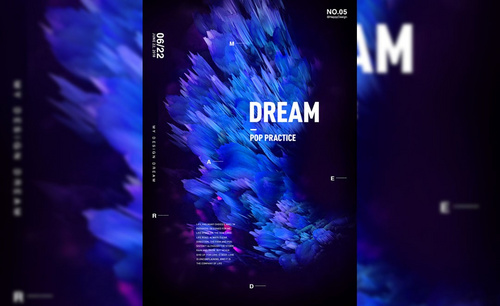PS3D高清显示创意合成发布时间:2019年10月24日 17:13
1. 新建画布:【1080*660】,拖入【背景】和【台子】素材,【Ctrl+T】调整大小和位置。
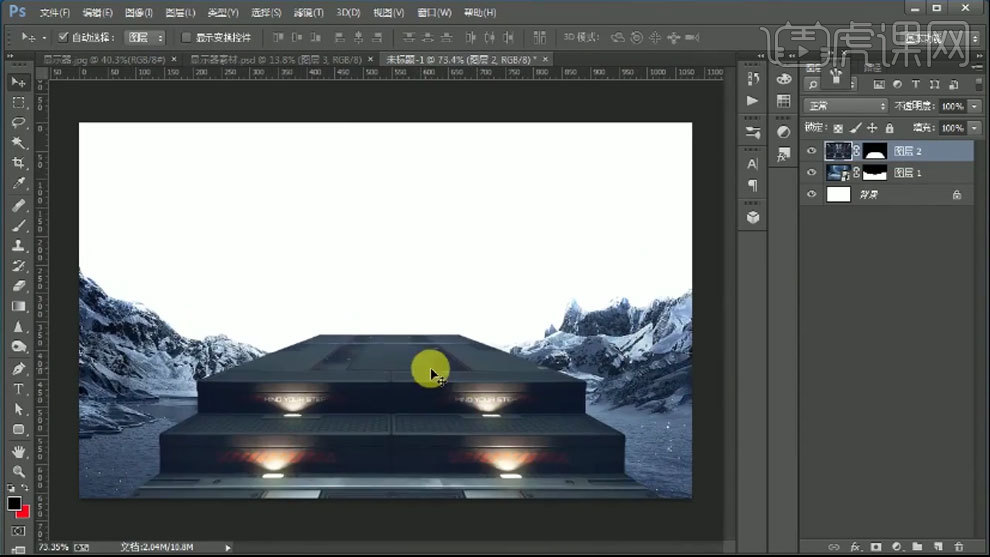
2. 再拖入【银河】素材,调整大小、角度和位置。拖入【电脑】和【飞盘】,调整大小和位置。再拖入【发光素材】,调整形状与飞盘贴合。
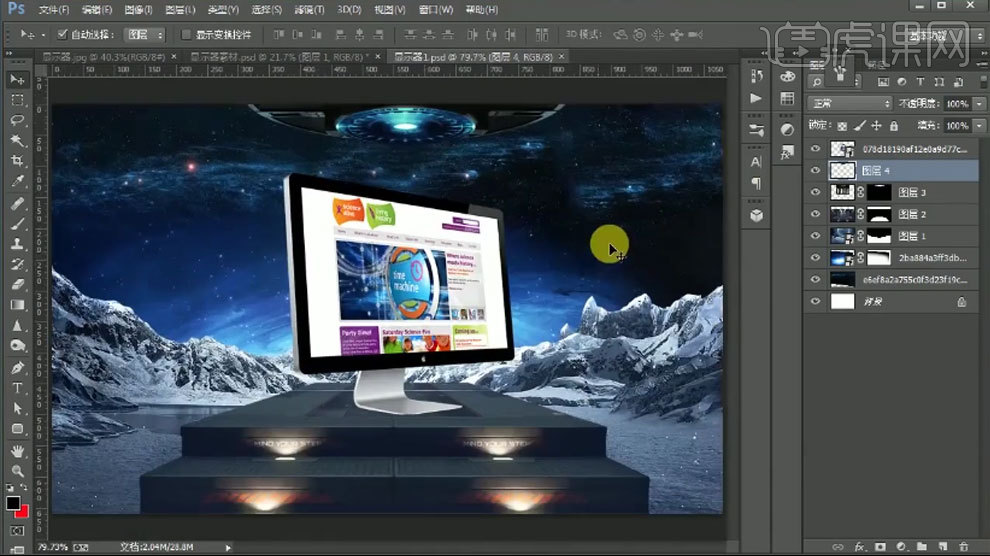
3. 给它们添加【色彩平衡】,调整色调。楼梯上方新建【图层】,【Ctrl+Alt+G】创建剪切蒙版。用【青色画笔】绘制蓝光。
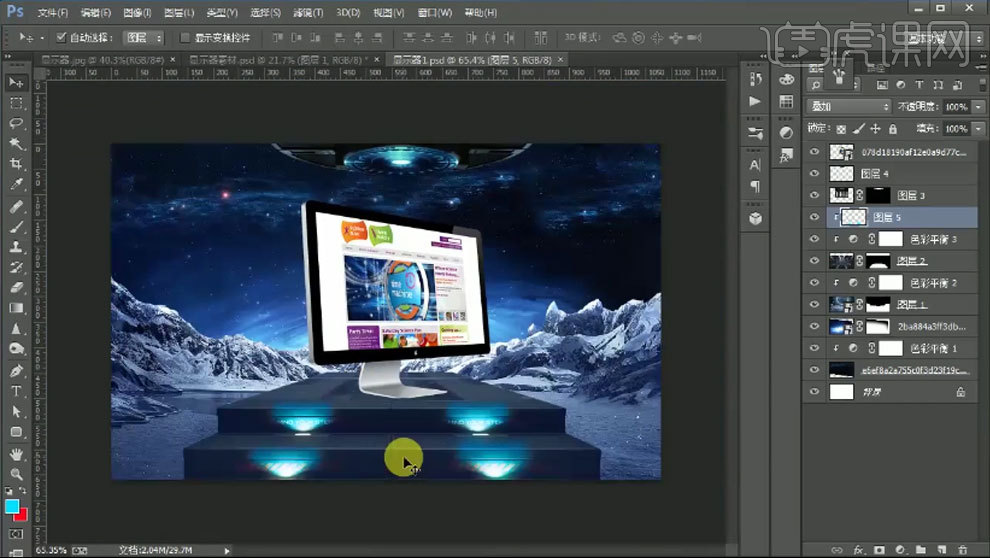
4. 新建【图层】,用【钢笔工具】扣取电脑屏幕,填充颜色。【Ctrl+J】复制背景图层,【Ctrl+E】合并图层,放在屏幕图层上方,创建剪切蒙版。【Ctrl+T】调整大小和位置。
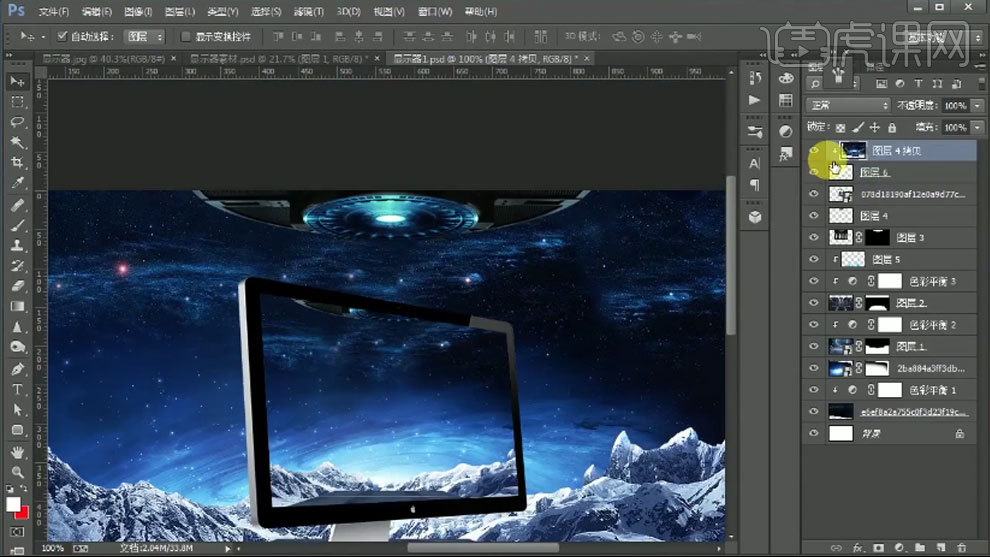
5. 给平面素材添加【亮度/对比度】,增加亮度和对比度。拖入【破碎玻璃】和【狼】素材,调整大小和位置。降低玻璃的不透明度。

6. 电脑图层下方新建【图层】,【M】选框工具,画一个矩形,填充黑色。【Ctrl+T】按住【Ctrl】调整锚点位置。点击【滤镜-模糊-高斯模糊】,调整半径。
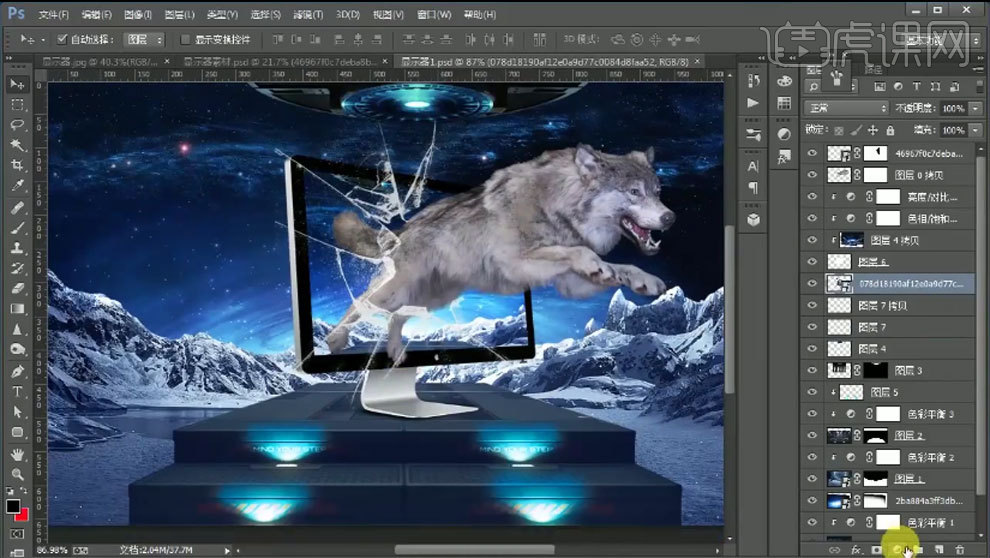
7. 新建【图层】,用【青色画笔】绘制飞盘的光。模式为【滤色】。再新建【图层】,模式为【滤色】,继续绘制环境光。
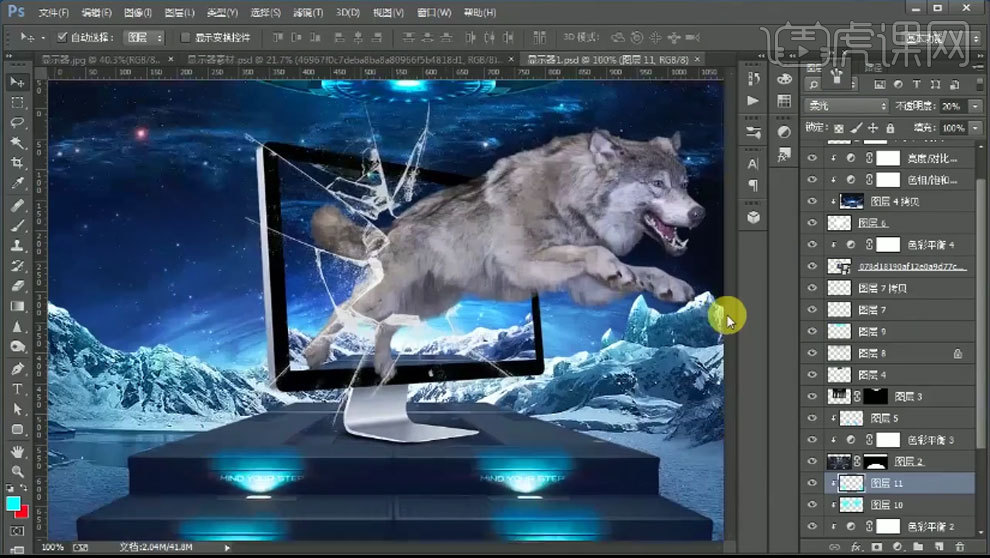
8. 拖入【烟雾】素材,模式为【滤色】。调整角度和位置。新建【剪切图层】,填充青色。模式为【颜色】。【Ctrl+J】复制一份,调整位置。

9. 【P】钢笔工具,扣取遮挡电脑的狼脚。给狼添加【蒙版】。新建【剪切图层】,用【黑色画笔】涂抹显示器里面的狼,降低不透明度。
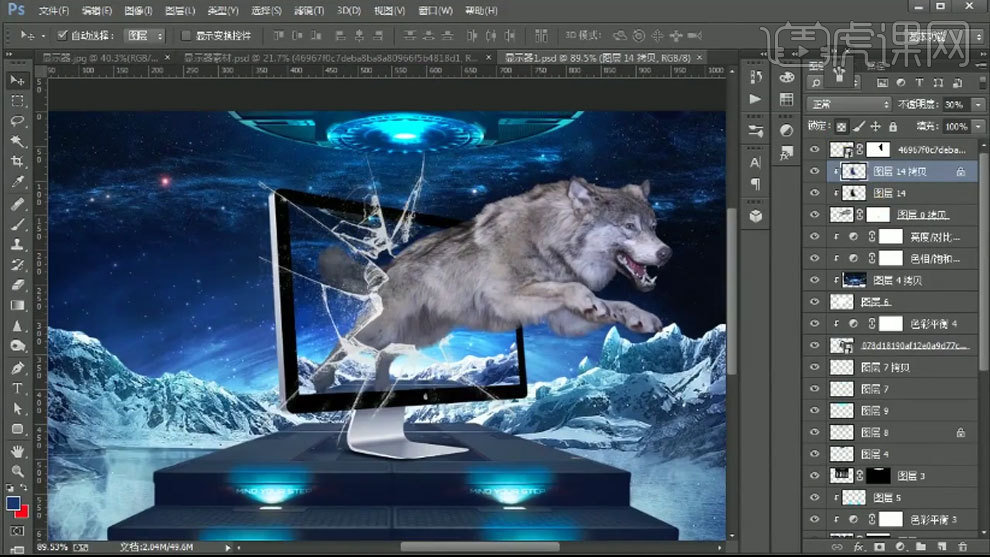
10. 新建【剪切图层】,用【青色画笔】涂抹狼的受光面,模式为【叠加】。给狼添加【色彩平衡】,调整色调偏蓝色。再添加【亮度/对比度】,增加亮度。
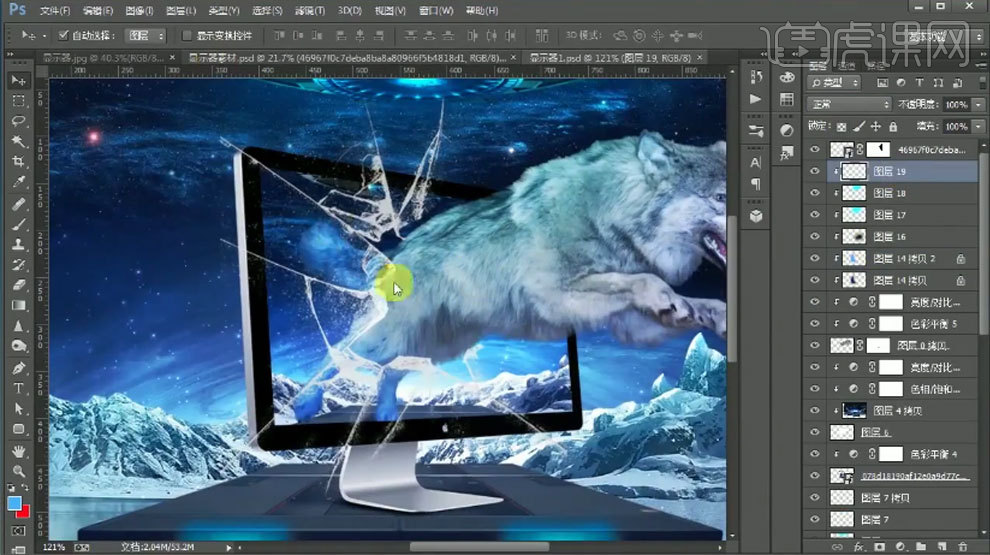
11. 拖入【冰块】,添加【蒙版】,用【画笔】擦掉多余的部分。再拖入【冰块】,放在屏幕下方,复制一个,水平翻转,调整位置。

12. 新建【图层】,前景色为【青色】,用【喷溅画笔】在画面上绘制。添加【斜面与浮雕】图层样式,调整参数。新建【图层】,用【青色画笔】在眼睛上涂抹,模式为【柔光】。

13. 【Ctrl+J】复制一个狼,【Ctrl+E】合并图层。点击【滤镜-模糊-动感模糊】,调整角度和为距离。添加【蒙版】,用【画笔】擦掉前面的部分。

14. 【Ctrl+Shift+Alt+E】。打开【滤镜-Camera Raw滤镜】,调整色调。新建【图层】,填充蓝色。再用深蓝色画笔涂抹右侧。模式为【颜色减淡】,降低不透明度。

15. 再次盖印图层,点击【滤镜-其它-高反差保留】,调整半径。模式为【线性光】。再给电脑屏幕做一个光效。拖入【文字】,调整位置。

16.最终效果如图示。